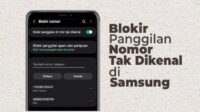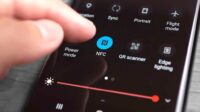Cara Belah Layar Samsung – Di era serba digital ini, rasa-rasanya perangkat seluler jadi kebutuhan yang utama. Bahkan beberapa pekerjaan dapat diselesaikan melalui HP. Untuk mendukung pekerjaan tersebut, Samsung menghadirkan fitur multitasking dengan cara belah layar Samsung jadi dua bagian.
Fitur yang dimaksud adalah split screen, yang memungkinkan pengguna menjalankan dua aplikasi dalam satu layar secara bersamaan. Fitur ini sangat berguna bagi mereka yang perlu menyelesaikan dua tugas sekaligus tanpa harus menggunakan perangkat tambahan.
Lantas, bagaimana cara memakai fitur belah layar di HP Samsung semua tipe? Apakah ada persyaratannya? Langsung saja cek panduannya di bawah ini.
Mengenal Fitur Split Screen
Tapi sebelum menjelaskan cara membelah layar HP Samsung, kamu perlu mengenal fitur satu ini. Jadi, split screen merupakan sebuah fitur yang memungkinkan dua jendela dapat ditampilkan di layar HP. Kedua aplikasi tersebut bisa berjalan secara bersamaan tanpa mempengaruhi satu sama lain.
Samsung adalah salah satu ponsel yang menghadirkan fitur tersebut. Rasa-rasanya multitasking adalah kemampuan yang sangat penting untuk saat ini. Pasalnya, orang-orang lebih senang melakukan pekerjaannya lewat HP, sebab dinilai praktis dan efisien.
Cara Belah Layar Samsung

Jika kamu ingin membelah layar Samsung menjadi dua bagian, itu sangat mudah. Tidak ada persyaratan khusus, asal kamu menggunakan tipe yang memang mendukung fitur tersebut. Umumnya Samsung seri terbaru sudah bisa mengaktifkan split screen.
Selain itu, perlu diperhatikan kalau tidak semua aplikasi mendukung split screen. Jadi, untuk menggunakan fitur belah layar ini, bukalah aplikasi-aplikasi yang dapat ditampilkan secara multitasking. Berikut ini ada tiga cara belah layar Samsung yang perlu kamu ketahui:
Cara 1. Belah Layar Samsung Lewat Recent App ✅
Cara yang pertama untuk mengaktifkan fitur split screen yaitu menggunakan tombol Recent App atau aplikasi terbaru. Tombol ini dipakai untuk mengecek program yang pernah dibuka, tapi belum ditutup secara sempurna. Cara belah layar ini dapat digunakan pada Samsung A15, A15G, A52, A05 S, dan lain-lain.
- Yang perlu kamu lakukan, buka Recent App dari homescreen. Biasanya ditandai dengan tombol navigasi berupa garis tiga di kiri bawah.
- Setelah itu, ketuk ikon aplikasi yang ingin dibuka pertama kali.
- Selanjutnya, pilih menu Buka dalam tampilan layar terpisah.
- Sekarang layar sudah terbelah menjadi dua.
- Tinggal ketuk shortcut aplikasi kedua yang ingin dibuka bersamaan.
- Maka dua aplikasi tersebut dapat berjalan bersama-sama. Semisal kamu ingin nonton YouTube sambil membalas chat di WhatsApp.
- Untuk mengatur ukuran layar terpisah, cukup tahan garis horizontal biru yang ada di tengah, kemudian tarik ke atas atau bawah.
Cara 2. Belah Layar Samsung Lewat Edge Panel ✅
Selain dengan cara tersebut, kamu juga bisa mengaktifkan split screen melalui Edge Panel. Cara ini bekerja saat dicoba pada Samsung tipe A03. Mungkin tipe Galaxy yang kamu miliki juga mendukung fitur tersebut. Cara menggunakannya seperti ini:
- Terlebih dahulu buka aplikasi pertama.
- Setelah itu, geser keluar Edge Panel sesuai yang kamu aktifkan. Biasanya dengan menarik garis tipis yang ada di kiri atau kanan layar.
- Selanjutnya, ketuk dan tahan aplikasi kedua yang ingin kamu buka di layar terpisah.
- Seret aplikasi tersebut ke atas atau bawah layar.
- Tampilannya menjadi seperti ini.
- Untuk keluar dari split screen, tekan tombol Home atau Kembali.
Cara 3. Belah Layar Samsung dengan Drag Ikon Aplikasi ✅
Sebenarnya cara yang ketiga ini sama-sama lewat Recent App. Tapi dilakukan dengan menarik atau drag aplikasi yang hendak dibuka bersamaan. Cara ini dapat dicoba pada Samsung Galaxy A54 5G. Seperti inilah langkah-langkahnya:
- Dari homescreen, buka Recent App.
- Kemudian, pilih aplikasi pertama yang ingin dibuka. Tekan ikon aplikasinya, lalu drag ke atas hingga muncul opsi Letakkan di sini untuk membuka.
- Langkah selanjutnya, buka aplikasi kedua yang ingin kamu buka di layar terpisah.